Pare a abertura automática do pop -up da Windows Store em Chrome / Mozilla
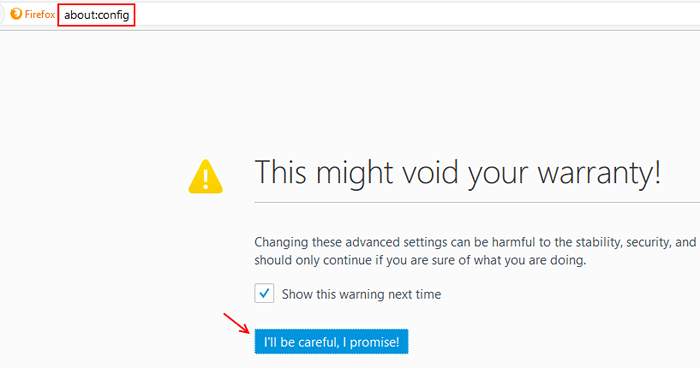
- 4996
- 1073
- Mr. Mitchell Hansen
Sempre que você abre uma página de loja em seu navegador Windows Store aparece na sua frente. A maior parte do usuário por aí acha irritante. Aqui está uma solução rápida para se livrar do aparelho automático da Windows Store em Páginas de aplicativos Windows nos navegadores Chrome e Mozilla.
Como parar o pop -up automático da Windows Store em Chrome
Passo 1 : - Feche todos os navegadores Chrome em execução no seu PC.
Passo 2: - Abra o seu Windows Explorer abrindo este PC e navegue até o seguinte local, dado abaixo
%UserProfile%\ AppData \ Local \ Google \ Chrome \ Dados do usuário
Etapa 3: - Agora, o arquivo aberto chamado Local State em um editor de bloco de notas.
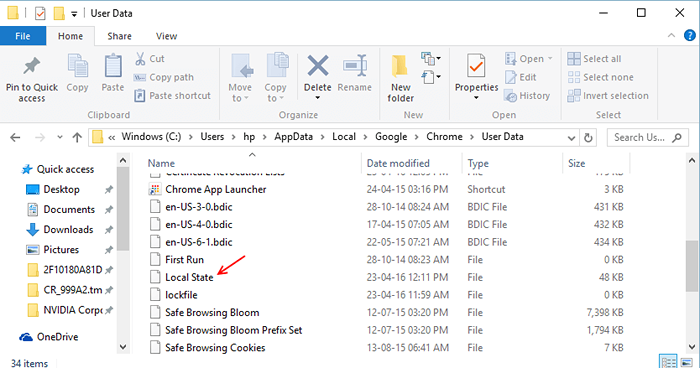
Etapa 4: - Agora, encontre o seguinte texto no arquivo, conforme dado abaixo.
MS-Windows-Store
Etapa 5: - Agora, mude o valor de falso para verdadeiro.
Etapa 6: - Salve o arquivo e abra o Chrome novamente. A Windows Store não produzirá mais produtos irritantes da Windows Store Pop -ups à sua frente enquanto navega Chrome.
Como parar o pop -up automático da Windows Store em Mozilla
Passo 1 : - Abra Mozilla e escreva Sobre: Config na barra de endereço
Passo 2: - Agora, clique em terei cuidado, eu prometo
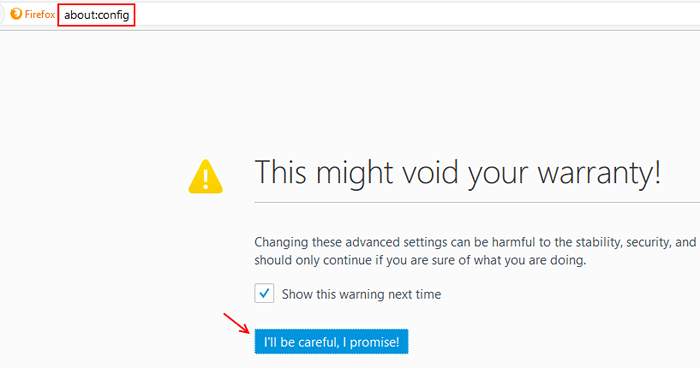
etapa 3: - Agora, procure a seguinte linha dada abaixo.
rede.manipulador de protocolo.externo.MS-Windows-Store
Passo 4: - Agora, clique duas vezes nele para defini -lo como falso

Você terminou.
Observação: - Para redefini -lo novamente, basta defini -lo como verdadeiro.
- « Como definir limites de tempo de uso no Windows 10 para um usuário
- Como habilitar RunfullMemoryDiagnóstico no Windows 10 »

